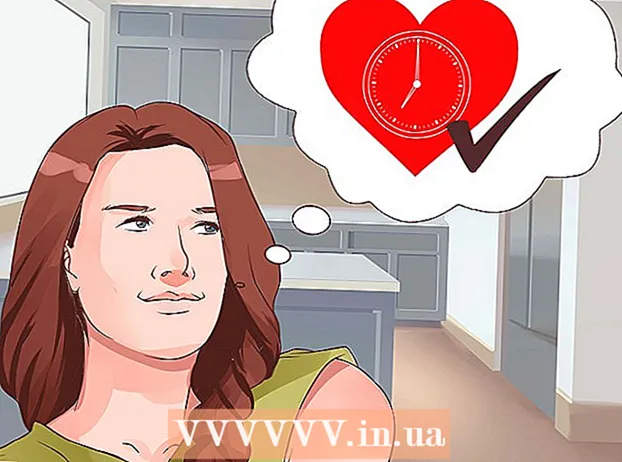Auteur:
John Stephens
Denlaod Vun Der Kreatioun:
21 Januar 2021
Update Datum:
29 Juni 2024

Inhalt
Et gi vill Grënn firwat e Laptop d'Batterie net kann oplueden. Als éischt, kontrolléiert d'Sockets, d'Stecker an d'Verbinder, well dës sinn dacks d'Ursaach fir datt d'Maschinn net opgelueden ass an och einfach ze fixéieren. Wann dës Deeler nach ëmmer richteg funktionnéieren, probéiert d'Astellunge vun Ärem Computer z'änneren oder de Batteriemanager zréckzesetze fir de Problem ze behiewen. Wann Dir et ëmmer nach net fixéiere kënnt, ass d'Batterie z'ersetzen inévitabel.
Schrëtt
Deel 1 vun 3: Troubleshooting vum Problem
Trennt de Ladegerät fir e puer Minutten aus a probéiert en aneren Outlet. Trennt de Laptop aus dem Laptop, waart e puer Minutten, steck en dann an en aneren Outlet. Vill Benotzer berichten datt de Spannungsconverter vum Computer ophält ze schaffen fir ze vermeiden datt de Ladegeriicht mat der Energieversuergung ofstierzt.
- Wann d'Batterie ewechhuelbar ass, schalt d'Stroum aus an huelt d'Batterie. Halt den Power Button vum Computer fir ongeféier 2 Minutten, da setzt d'Batterie a probéiert et an en anert Steck ze stecken.

Kontrolléiert den Drot. Kontrolléiert dat ganzt Stéck Drot fir Kratzer, Kratzer oder Korrosioun. Wann Dir Schëlder bemierkt oder wann d'Schnouerdeckel gebéit ass a richt no verbranntem Plastik, ass d'Schnouer beschiedegt. Dir musst en neie Schnouer fir Äre Laptop kafen.- Préift d'Garantie ier Dir en Deel ersetzt. Vläicht kritt Dir e gratis Ersatz.

Verbindung préift. Wann Dir de Schnouer an d'Maschinn steckt an Dir fannt et locker, net sécher, de Problem ass wuel de Stecker. Trennt den Drot aus, huelt déi futtis Kraaft mat engem hëlzenen Zännstaang aus, botzt den Dreck mam Loftblower.- De Computer kann d'Been vum Motherboard krullen oder aner Komponente beschiedegen. Huelt Äre Laptop a Ladegeriicht an e Reparaturshop. Dir kënnt dëst selwer maachen no den Instruktiounen online, awer et wäert schwéier sinn déi richteg Accessoiren ze fannen an heiansdo Är Garantie ongëlteg ze maachen.

De Computer neu starten, d'Batterie erofhuelen. Schalt de Computer aus, zitt de Ladegerät aus an huelt d'Batterie eraus. D'Batterie gëtt normalerweis um Réck vun der Maschinn installéiert, Dir kënnt d'Batteriedeckel mat enger Mënz opmaachen oder mat der Hand drécken. Loosst d'Batterie ongeféier 10 Sekonnen aus, da setzt se erëm an den Apparat a start d'Maschinn. Stiech de Ladegerät nom Booten a waart ongeféier 10 Sekonne fir ze kucken ob en d'Opluedung acceptéiert.- Net all Laptops hunn abnehmbar Batterien. Wann Dir d'Batteriedeckel net gesitt, just den Apparat neu starten ouni d'Batterie erofzehuelen.
Senkt d'Computertemperatur erof. Wann d'Batterie ze waarm ass, kann dës héich Temperatur d'Belaaschtung beaflossen.Schalt den Apparat aus a léisst e puer Minutten ofkillen. Wann Dir Äre Computer eng Zäit laang net gebotzt hutt, kënnt Dir Loftballone benotze fir de Fanclub, Heizkierfschlass ze botzen.
- Bleift net direkt an de Fanclub well dëst de Fanclub beschiedegt, bléist an engem Wénkel.
- Wann Dir de Computer eraushuele kënnt, kënnt Dir e Loftballon benotze fir de Stëbs dobannen ze botzen. Préift d'Demonstratiounsinstruktiounen vun Ärem Modell ier Dir weidergitt, andeems Dir op enger grousser a propper Uewerfläch ofmontéiert. Dëst vermeit all Verloscht vu Garantie.
De Computer neu starten ouni Batterie. Maacht den Apparat aus, huelt d'Batterie aus, pléckt dann de Ladegerät an d'Maschinn. Wann den Apparat net kann ageschalt ginn, ass de Ladegeriicht beschiedegt. Wann d'Maschinn normalerweis start, ass de Problem mat der Batterie oder dem Kontakt tëscht dem Computer an der Batterie. D'Methode hei ënnen kann Iech hëllefen de Problem ze behiewen, am schlëmmste Fall ass d'Batterie beschiedegt an Dir musst eng nei kafen.
- Wann d'Maschinn keng abnehmbar Batterie huet, iwwerspréngt dëse Schrëtt a liest d'Methode hei ënnen ier Dir de Gerät zréckbezuelt fir ze reparéieren.
Ersetzt de Ladegerät. Heiansdo ass den Adapter (Box am Ladegerätschnouer) d'Haaptursaach, oder de Stecker ass locker awer Dir kënnt et net selwer fixéieren. Probéiert de Frënd säi Chargeur ze léinen oder e Mecanicien de Chargeur fir Iech ze kontrolléieren. Wann de Problem de Ladegerät ass, kuckt no engem neien an engem Elektronikgeschäft. Annonce
Deel 2 vun 3: Installatioun a Treiber (Windows)
Kontrolléiert Energiesituatioun. Öffnen de Start Menu → Kontroll Panel → Power Options. Vläicht hutt Dir "niddereg Batteriestand" op eng ze héich Zuel gesat fir datt de Computer ausgeschalt gëtt amplaz ze lueden. Deen einfachste Wee fir dëst Problem ze léisen ass d'Fabréck Astellungen ze restauréieren. Wann Dir et ëmmer nach net fixéiere kënnt, liest de nächste Schrëtt.
Open Device Manager. Als éischt öffnen "Device Manager". Dir kënnt séier op dëst Element iwwer Sich oder Navigatioun vum Start → Kontroll Panel → System a Sécherheet → Device Manager.
Kuckt d'Batteries Astellung. Wann d'Lëscht erofgelueden ass, klickt op "Batteries Tab".
Update Driver Software. Riets-klickt op "Microsoft ACPI-solle Kontroll Method Batterie" a wielt dann "Update Driver Software". Follegt d'Instruktioune um Écran.
De Computer neu starten. Auszeschalten an neistarten fir den neie Chauffer ze aktualiséieren. Wann de Computer nach ëmmer net opgelueden ass, widderhuelen de "Update Driver" Prozess an all Ënnersektioun an der Batteriesektioun, da fänkt de Computer erëm nei un.
Installéiert an installéiert d'Chauffeuren erëm. Wann de Computer nach ëmmer net opgelueden ass, probéiert de Riets-Klick op "Microsoft ACPI-kompatibel Kontrollmethodebatterie" a wielt "Uninstall". Nom Ofschloss vum Prozess klickt op de "Scan fir Hardware Ännerungen" Knäppchen. Alternativ kënnt Dir den Tab "Action" opmaachen a klickt op de Scan fir Hardware Ännerungen Knäppchen. (Hardwarewiessel). Nees de Computer no der Installatioun vun de Chauffeuren.
- Dëse Schrëtt erfuerdert datt Äre Computer mam Internet verbonne sinn.
Deel 3 vun 3: Installatioun an Treiber (Mac)
Kontrolléiert Stroumastellungen (op Apple Laptops). Öffne System Präferenzen op der Systembar oder am Uwendungsapparat. Klickt op den Energiespuerer Knäppchen a kontrolléiert d'2 "Akku" an "Power Adapter" Astellungs Tabs. Vläicht setzt Dir de Schlofstatus vum Apparat ze niddreg, doduerch beaflosst de Batterieladeproblem. Gitt just d'Schrëtt hei ënnendrënner.
Zréckgesat de System Management Controller. Benotzt eng vun de folgende Methoden fir de SMC zréckzestellen, Batteriestiounsfäegkeeten, Batteriestatus:
- De Computer kann d'Batterie net erofhuelen: Ausmaachen. Auszeschalten Opluedstatiounen. Halt de Shift Control Option Schlëssel gläichzäiteg gedréckt an Computer Muecht Knäppchen. Fräisetzung d'Schlësselen zur selwechter Zäit, da schalt de Computer un.
- De Computer kann d'Batterie erofhuelen: Schalt den Apparat aus an zitt de Chargeur aus. Ewechzehuelen der Batterie. Dréckt a gedréckt den Power Button fir ongeféier 5 Sekonnen. Setzt d'Batterie an den Apparat, steck se an, start d'Maschinn.
Berodung
- Kontrolléiert wéi e Spannungs-Konverter vum Hiersteller recommandéiert ass, an déi falsch Spannung kéint d'Batterie beschiedegen.
Opgepasst
- E puer Laptopbatterie sinn net abnehmbar. Wann de Computer nach ëmmer an der Garantiezäit ass, huelt d'Batterie selwer net ewech fir d'Garantie net ongëlteg ze maachen.